 ADS射频电路课程设计混频器设计与仿真样本
ADS射频电路课程设计混频器设计与仿真样本
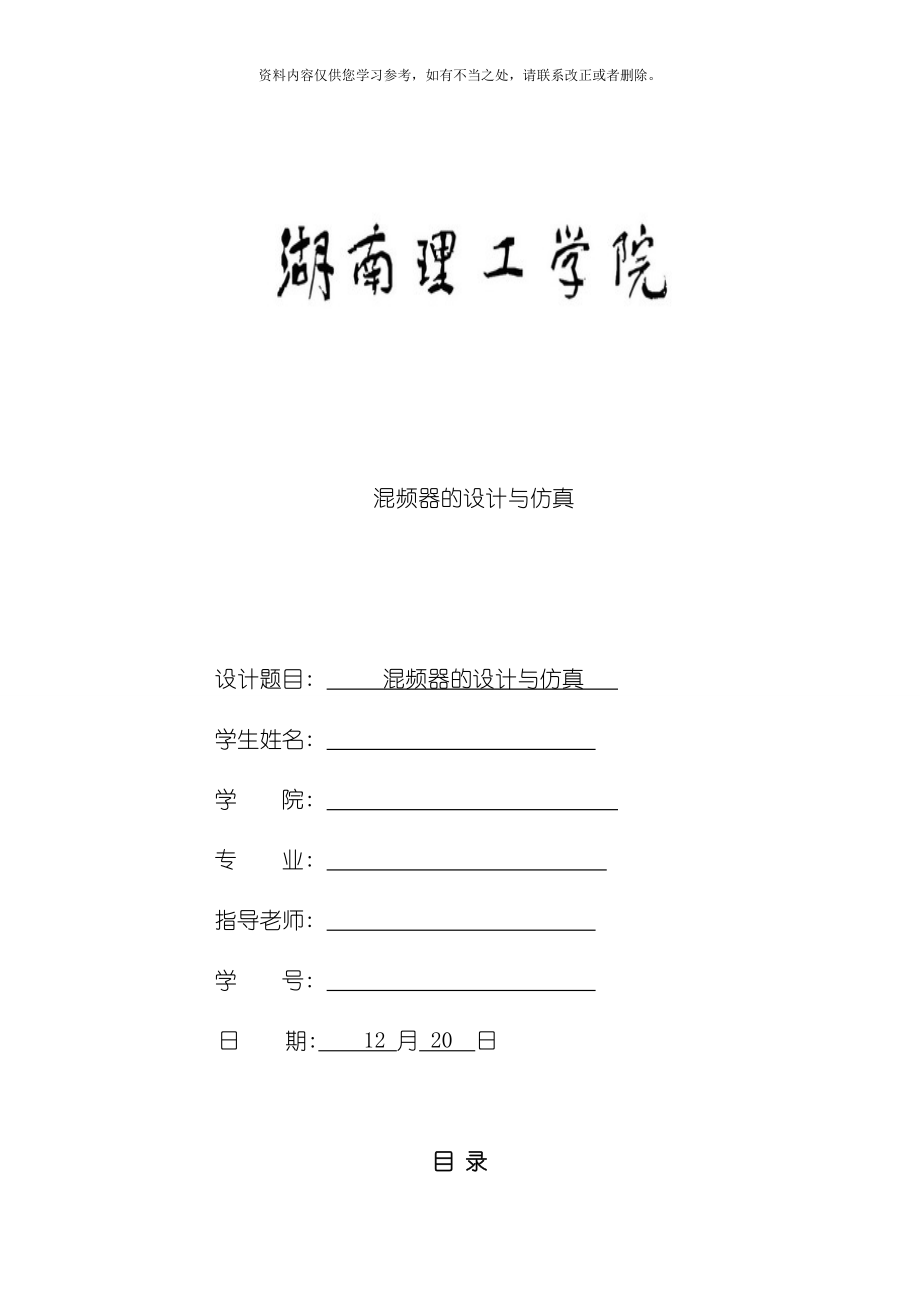


《ADS射频电路课程设计混频器设计与仿真样本》由会员分享,可在线阅读,更多相关《ADS射频电路课程设计混频器设计与仿真样本(45页珍藏版)》请在装配图网上搜索。
1、资料内容仅供您学习参考,如有不当之处,请联系改正或者删除。混频器的设计与仿真设计题目: 混频器的设计与仿真 学生姓名: 学 院: 专 业: 指导老师: 学 号: 日 期: 12 月 20 日目录一、 射频电路与ADS概述31、 射频电路概述32、 ADS概述3二、 混频器的设计71.混频器的基本原理72、 混频器的技术指标9三、 混频器的设计91、 3 dB定向耦合器的设计91.1、 建立工程91.2、 搭建电路原理图101.3、 设置微带线参数111.4、 耦合器的S参数仿真122、 完整混频器电路设计173、 低通滤波器的设计21四、 混频器性能仿真231、 混频器功能仿真231.1、 仿
2、真原理图的建立231.2功能仿真252、 本振功率的选择273、 混频器的三阶交调点分析283.1、 三阶交调点的测量283.2、 三阶交调点与本振功率的关系314、 混频器的输入驻波比仿真31五、 设计总结33一、 射频电路与ADS概述1、 射频电路概述射频是指超高频率的无线电波, 对于工作频率较高的电路, 人们经常称为”高频电路”或”射频( RF) 电路”或”微波电路”等等。 工程上一般是指工作频段的波长在10m 1mm或频率在30MHz 300GHz之间的电路。另外, 有时还含有亚毫米波( 1mm0.1mm 或300GHz 3000GHz) 等。 一方面, 随着频率升高到射频频段, 一般
3、在分析DC和低频电路时乐于采用的基尔霍夫定律、 欧姆定律以及电压电流的分析工具, 已不精确或不再适用。分布参数的影响不容忽略。另一方面, 纯正采用电磁场理论方法, 尽管能够很好的全波分析和计及分布参数等的影响, 但很难触及高频放大器、 VCO、 混频器等实用内容。因此, 射频电路设计与应用已成为信息技术发展的关键技术之一。2、 ADS概述ADS电子设计自动化( EDA软件全称为 Advanced Design System, 是美国安捷伦( Agilent) 公司所生产拥有的电子设计自动化软件; ADS功能十分强大, 包含时域电路仿真 (SPICE-like Simulation)、 频域电路
4、仿真 (Harmonic Balance、 Linear Analysis)、 三维电磁仿真 (EM Simulation)、 通信系统仿真(Communication System Simulation)和数字信号处理仿真设计( DSP) ; 支持射频和系统设计工程师开发所有类型的 RF设计, 从简单到复杂, 从离散的射频/微波模块到用于通信和航天/国防的集成MMIC, 是当今国内各大学和研究所使用最多的微波/射频电路和通信系统仿真软件软件。2.1 ADS的仿真设计方法 ADS软件能够提供电路设计者进行模拟、 射频与微波等电路和通信系统设计, 其提供的仿真分析方法大致能够分为: 时域仿真、
5、频域仿真、 系统仿真和电磁仿真; ADS仿真分析方法具体介绍如下: 2.1.1 高频SPICE分析和卷积分析( Convolution) 高频SPICE分析方法提供如SPICE仿真器般的瞬态分析, 可分析线性与非线性电路的瞬态效应。在SPICE仿真器中, 无法直接使用的频域分析模型, 如微带线带状线等, 可于高频SPICE仿真器中直接使用, 因为在仿真时可于高频SPICE仿真器会将频域分析模型进行拉式变换后进行瞬态分析, 而不需要使用者将该模型转化为等效RLC电路。因此高频SPICE除了能够做低频电路的瞬态分析, 也能够分析高频电路的瞬态响应。另外高频SPICE也提供瞬态噪声分析的功能, 能够
6、用来仿真电路的瞬态噪声, 如振荡器或锁相环的jitter。 卷积分析方法为架构在SPICE高频仿真器上的高级时域分析方法, 藉由卷积分析能够更加准确的用时域的方法分析于频率相关的元件, 如以S参数定义的元件、 传输线、 微带线等。2.1.2 线性分析 线性分析为频域的电路仿真分析方法, 能够将线性或非线性的射频与微波电路做线性分析。当进行线性分析时, 软件会先针对电路中每个元件计算所需的线性参数, 如S、 Z、 Y和H参数、 电路阻抗、 噪声、 反射系数、 稳定系数、 增益或损耗等( 若为非线性元件则计算其工作点之线性参数) , 在进行整个电路的分析、 仿真。2.1.3 谐波平衡分析( Har
7、monic Balance) 谐波平衡分析提供频域、 稳态、 大信号的电路分析仿真方法, 能够用来分析具有多频输入信号的非线性电路, 得到非线性的电路响应, 如噪声、 功率压缩点、 谐波失真等。与时域的SPICE仿真分析相比较, 谐波平衡对于非线性的电路分析, 能够提供一个比较快速有效的分析方法。 谐波平衡分析方法的出现填补了SPICE的瞬态响应分析与线性S参数分析对具有多频输入信号的非线性电路仿真上的不足。特别在现今的高频通信系统中, 大多包含了混频电路结构, 使得谐波平衡分析方法的使用更加频繁, 也越趋重要。另外针对高度非线性电路, 如锁相环中的分频器, ADS也提供了瞬态辅助谐波平衡(T
8、ransient Assistant HB)的仿真方法, 在电路分析时先执行瞬态分析, 并将此瞬态分析的结果作为谐波平衡分析时的初始条件进行电路仿真, 藉由此种方法能够有效地解决在高度非线性的电路分析时会发生的不收敛情况。2.1.4 电路包络分析( Circuit Envelope) 电路包络分析包含了时域与频域的分析方法, 能够使用于包含调频信号的电路或通信系统中。电路包络分析借鉴了SPICE与谐波平衡两种仿真方法的优点, 将较低频的调频信号用时域SPICE仿真方法来分析, 而较高频的载波信号则以频域的谐波平衡仿真方法进行分析2.1.5 射频系统分析 射频系统分析方法提供使用者模拟评估系统特
9、性, 其中系统的电路模型除能够使用行为级模型外, 也能够使用元件电路模型进行习用响应验证。射频系统仿真分析包含了上述的线性分析、 谐波平衡分析和电路包络分析, 分别用来验证射频系统的无源元件与线性化系统模型特性、 非线性系统模型特性、 具有数字调频信号的系统特性。2.1.6 拖勒密分析( Ptolemy) 拖勒密分析方法具有能够仿真同时具有数字信号与模拟、 高频信号的混合模式系统能力。ADS中分别提供了数字元件模型( 如FIR滤波器、 IIR滤波器, AND逻辑门、 OR逻辑门等) 、 通信系统元件模型( 如QAM调频解调器、 Raised Cosine滤波器等) 及模拟高频元件模型( 如IQ
10、编码器、 切比雪夫滤波器、 混频器等) 可供使用。2.1.7 电磁仿真分析(Momentum) ADS软件提供了一个2.5D的平面电磁仿真分析功能Momentum( ADS A版本Momentum已经升级为3D电磁仿真器) , 能够用来仿真微带线、 带状线、 共面波导等的电磁特性, 天线的辐射特性, 以及电路板上的寄生、 耦合效应。所分析的S参数结果可直接使用于些波平衡和电路包络等电路分析中, 进行电路设计与验证。在Momentum电磁分析中提供两种分析模式: Momentum微波模式即Momentum和Momentum射频模式即Momentum RF; 使用者能够根据电路的工作频段和尺寸判断
11、、 选择使用。2.2 ADS的设计辅助功能 ADS软件除了上述的仿真分析功能外, 还包含其它设计辅助功能以增加使用者使用上的方便性与提高电路设计效率。ADS所提供的辅助设计功能简介如下: 2.2.1 设计指南( Design Guide) 设计指南是藉由范例与指令的说明示范电路设计的设计流程, 使用者能够经由这些范例与指令, 学习如何利用ADS软件高效地进行电路设计。 当前ADS所提供的设计指南包括: WLAN设计指南、 Bluetooth设计指南、 CDMA 设计指南、 RF System设计指南、 Mixer设计指南、 Oscillator设计指南、 Passive Circuits设计指
12、南、 Phased Locked Loop设计指南、 Amplifier设计指南、 Filter设计指南等。除了使用ADS软件自带的设计指南外, 使用者也能够经过软件中的DesignGuide Developer Studio建立自己的设计指南。2.2.2 仿真向导( Simulation Wizard) 仿真向导提供step-by-step的设定界面供设计人员进行电路分析与设计, 使用者能够藉由图形化界面设定所需验证的电路响应。 ADS提供的仿真向导包括: 元件特性( Device Characterization) 、 放大器( Amplifier) 、 混频器( Mixer) 和线性电路
13、( Linear Circuit) 。2.2.3 仿真与结果显示模板( Simulation & Data Display Template) 为了增加仿真分析的方便性, ADS软件提供了仿真模板功能, 让使用者能够将经常重复使用的仿真设定( 如仿真控制器、 电压电流源、 变量参数设定等) 制定成一个模板, 直接使用, 避免了重复设定所需的时间和步骤。结果显示模板也具有相同的功能, 使用者能够将经常使用的绘图或列表格式制作成模板以减少重复设定所需的时间。除了使用者自行建立外, ADS软件也提供了标准的仿真与结果显示模板可供使用。2.2.3 电子笔记本( Electronic Notebook)
14、 电子笔记本能够让使用者将所设计电路与仿真结果, 加入文字叙述, 制成一份网页式的报告。由电子笔记本所制成的报告, 不需执行ADS软件即能够在浏览器上浏览。2.3 ADS与其它EDA软件和测试设备间的连接 由于现今复杂庞大的的电路设计, 每个电子设计自动化软件在整个系统设计中均扮演着螺丝钉的角色, 因此软件与软件之间、 软件与硬件之间、 软件与元件厂商之间的沟通与连接也成为设计中不容忽视的一环。ADS软件与其它设计验证软件、 硬件的连接简介如下: 2.3.1 SPICE电路转换器( SPICE Netlist Translator) SPICE电路转换器能够将由Cadence、 Spectre
15、、 PSPICE、 HSPICE及Berkeley SPICE所产生的电路图转换成ADS使用的格式进行仿真分析、 另外也能够将由ADS产生的电路转出成SPICE格式的电路, 做布局与电路结构检查( LVS, Layout Versus Schematic Checking) 与布局寄生抽取( Layout Parasitic Extraction) 等验证。2.3.2 电路与布局文件格式转换器( IFF Schematic and Layout Translator) 电路与布局格式转换器提供使用者与其它EDA软件连接沟通的桥梁, 藉由此转换器能够将不同EDA软件所产生的文件, 转换成ADS能
16、够使用的文件格式。2.3.3 布局转换器( Artwork Translator) 布局式转换器提供使用者将由其它CAD或EDA软件所产生的布局文件导入ADS软件编辑使用, 能够转换的格式包括IDES、 GDSII、 DXF、 与Gerber等格式。2.3.4 SPICE模型产生器( SPICE Model Generator) SPICE模型产生器能够将由频域分析得到的或是由测量仪器得到的S参数转换为SPICE能够使用的格式, 以弥补SPICE仿真软件无法使用测量或仿真所得到的S参数资料的不足。2.3.5 设计工具箱( Design Kit) 对于IC设计来说, EDA软件除了需要提供准确快
17、速的仿真方法外, 与半导体厂商的元件模型间的连接更是不可或缺的, 设计工具箱便是扮演了ADS软件与厂商元件模型间沟通的重要角色。ADS软件能够藉由设计工具箱将半导体厂商的元件模型读入, 供使用者进行电路的设计、 仿真与分析。2.3.6 仪器连接器 仪器连接器提供了ADS软件与测量仪器连接的功能, 使用者能够经过仪器伺服器将网络分析仪测量得到的资料或SnP格式的文件导入ADS软件中进行仿真分析, 也能够将软件仿真所得的结果输出到仪器( 如信号发生器) , 作为待测元件的测试信号。二、 混频器的原理 在无线通信系统中, 混频器也是一种常见的射频电路组件, 它主要用来对信号进行频率变换。在接收机中,
18、 一般用来对接收机的射频信号进行下变频; 在发射机中, 一般用来对中频信号进行上变频。下面将设计一个镜像抑制混频器, 并 对她的参数进行仿真。1、 混频器的基本原理混频器一般被用来将不同频率的信号相乘, 以实现频率的变换。它最基本的作用有两个: 上变频和下变频。其中上变频的作用是将中频信号与本振信号混频成为发射的射频信号, 经过天线发射出去; 下变频器的作用是将天线接收到的射频信号与本地载波信号混频, 经过滤波后得到中频信号, 并送到中频处理模块进行处理。图1就是一个平衡混频器的电离臂, 1到3、 4端口以及从2到3、 4端口都是功率平分而相位差90。图1 镜像抑制混频器的原理假设射频信号和本
19、振信号分别从隔离臂1、 2端口加入时, 初相位都是0。, 考虑到传输相同的路径不影响相对相位关系。经过定向耦合器, 加到VD1, VD2上的信号和本振电压分别为由式1到式4表示: ( 1) ( 2) ( 3) ( 4) 可见, 射频信号和本振信号都分别以/2相位差分配到两只二极管上, 故这类混频器称为/2型平衡混频器。由一般混频电流的计算公式, 并考虑到射频电压和本振电压的相位差, 能够得到D1中混频电流为: ( 5) 同样D2中的混频电流为: ( 6) 当m=1, n=1时, 利用式( 7) 的关系, 能够求出中频电流如式( 8) 所示。( 7) ( 8) 这样就能够看出, 输出的中频信号的
20、频率是输入的射频信号的频率与本振信号的频率之差, 从而达到了混频的目的。2、 混频器的技术指标混频器主要的技术指标如下: ( 1) 、 噪声系数和等效相位噪声: 它描述了混频器的噪声特性, 有两种表现形式, 分别为单边带噪音系数和双边带噪音系数。( 2) 、 变频增益: 虽然混频器的输入信号和输出信号的频率不同, 但依然能够利用输出信号功率与输入信号功率之比来表示混频器的增益。( 3) 、 动态范围: 混频器的动态范围是指它正常工作时的输入信号的功率范围, 超过这个范围将对信号的增益和频率成分产生影响。( 4) 、 双频三阶交调与线性度。( 5) 、 工作频率: 混频器的工作频率是指输入或输出
21、射频信号的频率。( 6) 、 隔离度: 隔离度一般是指混频器射频信号输入端口与本振信号输入端口之间的隔离特性。( 7) 、 本振功率: 本振功率是指完成混频功能需要输入本振信号的功率。三、 混频器的设计图1所示的混频器电路主要由3 dB定向耦合器、 匹配电路和晶体管组成。1、 3dB定向耦合器的设计1.1、 建立工程(1) 、 运行ADS, 弹出ADS的主窗口。(2) 、 选择【File】 【New Project】命令, 打开”New Project”( 新建工程) 对话框, 能够看见对话框中已经存在了默认的工作路径”c:usersdefault”, 在路径的末尾输入工程名为: mixer,
22、 而且在【Project Technology Files】栏中选择”ADS Standard:Length unilmillimeter”,即工程中的默认长度单位为毫米, 如图2示。图2 新建mixer工程(3) 、 单击【OK】按钮, 完成新建工程, 同时打开原理图设计窗口。1.2、 搭建电路原理图( 1) 、 选择【File】 【New Design】命令, 在工程中新建一个原理图。(2) 、 在新建设计窗口中给新建的原理图命名, 这里命名为3dB_couple, 并单击工具栏中的【Save】按钮保存设计。(3) 、 在原理图设计窗口的元件面板列表中选择”TLines-Microstri
23、p”元件面板, 并从元件面板中选择3个MLIN和2个MTEE插入到原理图中。(4) 、 调整它们的放置方式, 并按照图3所示的形式连接起来, 组成定向耦合器的一条支路。(5) 、 从”TLines-Microstrip”元件面板中再选择3个MLIN和2个MTEE插入到原理图中。图3 定向耦合器的一条支路(6) 、 按照图4所示的方式连接刚刚插入的微带线, 形成定向耦合器的另外一条支路, 能够看出这两条支路是对称的。(7) 、 从”TLines-Microstrip”元件面板中再选择2个MLIN插入到原理图中, 作为连接两个支路的微带线, 并将两条支路连接起来, 如图5所示。图4 定向耦合器的另
24、一条支路图5 两条支路的连接( 8) 、 这样, 耦合器的电路结构就完成了, 比较图5和图1, 能够发现混频器中耦合器部分与刚刚搭建的耦合器电路结构是相同的。1.3、 设置微带线参数经过前面微带电路设计的知识能够知道, 对于微带线电路, 有两种参数: 尺寸参数和电气参数, 下面就分别对这两种参数进行设置, 具体过程如下。(1) 、 从”TLines-Microstrip”元件面板列表中选择一个微带线参数设置控件MSUB, 插入到原理图中。(2) 、 双击MSUB控件, 按照下面内容进行参数设置: l H=0.5mm, 表示微带线所在的基板的厚度为0.5mm。l Er=4.2, 表示微带线的相对
25、介电常数为4.2。l Mur=1, 表示微带线的相对磁导率为1。l Cond=4.1E+7, 表示微带线的电导率为4.1E+7。l Hu=15mm, 表示微带线的封装高度为15mm。l T=0.005mm, 表示微带线的金属层厚度近似为0.005mm。l TanD=0.0003, 表示微带线的损耗角正切为0.0003。l Rough=0.0001mm, 表示微带线的表面粗糙度为0.0001mm。完成设置的MSUB控件如图6所示。 图6 完成设置的MSub控件(3) 、 耦合器两边的引出线应是特性阻抗为50欧姆的微带线, 它的宽度W可由微带线计算工具得到, 具体方法是在菜单栏中选择【Tools】
26、 【LineCalc】 【Start Linecalc】命令, 在窗口中输入与MSUB控件中相同的内容。(4) 、 在Electrical中输入Z0=50、 E_Eff=90。, 单击【Synthesize】按钮, 进行W、 L与Z0、 E_Eff间的相互换算, 最后得到微带线的线宽为0.98mm, 长度为10.46mm( 四分之一波长) 。(5) 、 在Electrical中输入Z0=35、 E_Eff=90。, 单击【Synthesize】按钮, 进行W、 L与Z0、 E_Eff间的相互换算, 最后得到微带线的线宽为1.67mm, 长度为10.2mm( 四分之一波长) 。(6) 、 按照下
27、面的内容设置耦合器重各段微带线的尺寸参数。、 TL1、 TL3、 TL4、 TL6的尺寸参数为: l W=0.98mm, 表示微带线宽度为0.98mm。l L=2.5mm, 表示微带线的线长为2.5mm。、 TL2、 TL5的尺寸参数为: l W=1.67mm, 表示微带线宽度为1.67mm。l L=10.2mm, 表示微带线的线长为10.2mm。、 Teel、 Tee4的尺寸参数为: l W1=0.98mm, 表示T型微带线接口1的线宽为0.98mm。l W2=1.67mm, 表示T型微带线接口2的线宽为1.67mm。l W3=0.98mm, 表示T型微带线接口3的线宽为0.98mm。、 T
28、ee2、 Tee3的尺寸参数为: l W1=1.67mm, 表示T型微带线接口1的线宽为1.67mm。l W2=0.98mm, 表示T型微带线接口2的线宽为0.98mm。l W3=0.98mm, 表示T型微带线接口3的线宽为0.98mm。完成了电气参数和尺寸参数设置的电路原理图如图7所示。(7) 、 完成了微带线电路参数的设置后, 下面就对这个电路进行S参数仿真。1.4、 耦合器的S参数仿真对耦合器的S参数仿真主要是为了观察端口1, 2和端口3, 4间的S参数, 包括S参数的幅度和相位。(1) 、 在原理图设计窗口中选择S参数仿真元件面板”Simulation-S_Param”, 并选择终端负
29、载Term放置在耦合器的4个端口上, 分别用来定义4个端口。(2) 、 单击工具栏中的【GROUND】按钮, 在电路原理图中插入四个”地”, 并按照图8连接好电路原理图。图7 完成参数设置的微带线图8 用于S参数仿真的原理图(3) 、 在S参数仿真元件面板”Simulation-S_Param”中选择一个S参数仿真控制器, 并插入到原理图中。(4) 、 双击S参数仿真控制器, 按照下面内容设置参数: l Start=3.2GHz, 表示频率扫描的起始频率为3.2GHz。l Stop=4.4GHz, 表示频率扫描的终止频率为4.4GHz。l Step=50MHz, 表示频率扫描的频率间隔为50M
30、Hz。完成参数设置的S参数仿真控制器如图9所示。图9 完成参数设置的S参数仿真控制器(5) 、 单击工具栏中的【Simulate】按钮执行仿真结束。(6) 、 仿真结束后, 系统弹出数据显示窗口, 首先在数据显示窗口中插入一个关于参数的矩形图和一个关于参数的矩形图, 如图9所示。从图中能够看出, 参数曲线和参数曲线在3.8GHz处的值都在-40dB以下, 这也就是说耦合器的端口反射系数和端口间隔离度都能够达到要求。 图9 耦合器的参数和参数曲线( 7) 、 在数据显示窗口中, 插入一个关于参数和一个关于参数的矩形图, 如图10所示。从图中能够看出, 1端口到3端口以及从1端口到4端口的都有3d
31、B左右的衰减, 这同样是满足设计要求的。 图10 耦合器的参数和参数曲线(8) 、 在数据显示窗口中分别插入一个关于参数相位和参数相位的矩形图, 如图11所示。从图11中能够看出, 相位曲线是线性的, 同样满足设计要求。 图11 耦合器的参数相位和参数相位曲线这样就完成了3dB定向耦合器的设计, 而且仿真表明, 它的参数完全满足设计要求, 能够进行混频器电路其它部分的设计。2、 完整混频器电路设计完成了3dB定向耦合器的设计后, 就能够加入混频器的其它部分了, 主要包括混频管和匹配电路。(1) 、 在电路原理图中删除用于S参数仿真的4个终端负载。(2) 、 在原理图设计窗口中选择”Lumped
32、-Components”元件面板列表, 并在元件面板中选择两个电感L和两个电容C插入原理图中。 (3) 、 单击工具栏中的【GROUND】按钮, 在原理图中插入两个”地”。(4) 、 按照图12所示的方式, 将”地”、 电容、 电感和定向耦合器连接起来, 其中电容和电感是作为匹配电路用的。(5) 、 从”Devices-Diodes”元件面板中选择一个二极管模型Diode M, 并插入到原理图中, 按照下面参数进行设置。 图12 加入匹配电路的定向耦合器a、 Is=5.0e-9A, 表示二极管的饱和电流为5.0e-9A。 b、 Rs=6.0Ohm, 表示二极管导通电阻为6.0Ohm。c、 N=
33、1.02, 表示二极管的发射系数为1.02。d、 Tt=0sec, 表示二极管的传输时间为0sec。e、 Cjo=0.2pF, 表示二极管零偏置节电容为0.2pF。f、 Vj=0.8V, 表示二极管的结电压为0.8V。g、 M=0.5, 表示二极管的等级系数为0.5。h、 Bv=10V, 表示二极管的击穿电压为10V。i、 Ibv=101, 表示二极管在击穿电压时的电流为101。j、 其它参数不填, 按照默认设置。完成设置的二极管模型如图13所示。图13 二极管模型参数的设置图14 加入二极管后的电路图(6) 、 在原理图设计窗口中选择”Devices-Diodes”元件面板列表, 并在面板中
34、选择两个Diode插入到原理图中, 将二极管按照图14所示的方式连接到电路原理图中。二极管中的Model=DIODEM1说明, 二极管的参数由二极管模型DIODEM1决定。(7) 、 双击原理图中的电容和电感, 分别设置电容值为0.35pF, 电感值为1.66nH, 设置完成的匹配网络如图15所示。 图15(8) 、 在原理图设计窗口中选择”TLines-Microstrip”元件面板列表, 并选择一个MLIN微带线插入到原理图中。(9) 、 双击微带线, 设置微带线的长度和宽度分别为W=0.98mm和L=18.6mm。(10) 、 把微带线按照图16的方式连接到电路中, 这样完整的混频器电路
35、就搭建完成了。图16 完整的混频器电路3、 低通滤波器的设计由于混频器输出的频率成分中含有其它的高次谐波成分, 因此混频输出后, 需要对信号进行滤波才能得到需要的中频信号, 下面设计中频滤波器。(1) 在工程中新建一个原理图, 命名为”filter_lp”。(2) 选择”Lumped-Components”元件面板列表, 在元件面板中选择3个电感和2个电容, 并插入到电路原理图中。(3) 单击工具栏中的【GROUND】按钮, 在原理图中插入两个”地”。(4) 按照图18所示的方式将电容、 电感和”地”连接起来。(5) 双击电路中的电容、 电感元件, 按照图17所示的值对它们的参数进行设置: 图
36、17 滤波器电路的结构及参数设置(6) 从”Simulation-S_Param”元件面板中选择两个终端负载元件, 并分别插入到滤波器的输入输出端口。(7) 单击工具栏中的【GROUND】按钮, 在原理图中插入两个”地”, 并与终端负载连接。这样仿真电路就搭建完毕了, 如图18所示。图18 滤波器仿真电路(8) 从”Simulation-S_Param”元件面板中选择一个S参数仿真控制器, 并按下面内容进行参数设置: a、 Start=0.1GHz, 表示频率扫描的起始频率为0.1GHz。b、 Stop=4GHz, 表示频率扫描的终止频率为4GHz。c、 Step=10MHz, 表示频率扫描的
37、频率间隔为10MHz。完成设置的S参数仿真控制器如图19所示。(9) 单击工具栏中的【Simulate】按钮进行仿真, 并等待仿真结束。(10) 仿真结束后, 系统弹出数据显示窗口, 在数据显示窗口中插入一个关于参数的矩形图, 如图20所示。从图22中能够看出, 这显然是一个低通滤波器的幅度响应。这样低通滤波器的设计就完成了, 下面开始对混频器电路进行仿真。图19 完成设置的S参数仿真控制器图20 滤波器的参数曲线四、 混频器性能仿真1、 混频器功能仿真现对混频器的功能进行验证, 经过观察本振信号、 输入射频信号和输出中频信号验证混频器的混频功能。1.1、 仿真原理图的建立首先建立对混频器进行
38、谐波平衡法仿真的电路原理图, 具体步骤如下。(1) 新建一个电路原理图, 并以名称”mixer_hb”保存。(2) 将完整的混频器电路和滤波器电路复制到新的电路原理图中, 并按照图21的方式连接起来。(3) 选择”Sources-Freq Domain”元件面板, 并在面板中选择两个功率源P_1Tone, 插入到原理图中, 分别连接在混频器电路的射频输入端和本振输入端。图21 滤波器与混频器的连接(4) 双击两个功率源, 按照下面的内容设置它们的参数。 PORT1的参数为a、 P=dbmtow(RF_pwr), 表示功率源PORT1的输出信号功率为RF_pwr dBm。b、 Freq= RF_
39、freq GHz, 表示功率源PORT1的输出信号频率为RF_freq GHz。 PORT2的参数为a、 P=dbmtow(LO_pwr), 表示功率源PORT2的输出信号功率为LO_pwr dBm。b、 Freq= LO_freq GHz, 表示功率源PORT2的输出信号频率为LO_freq GHz。完成设置的功率源如图22所示 图22 滤波器与混频器的连接 图23 VAR控件中的变量(5) 单击工具栏中的【VAR】按钮, 在原理图中插入一个变量控件, 双击变量控件, 按照下面的内容设置变量及其默认值: a、 RF_pwr=-20, 表示变量RF_pwr的默认值为-20 dBm。b、 RF_
40、freq=3.8, 表示变量RF_freq的默认值为3.8 GHz。c、 LO_pwr=10, 表示变量LO_pwr的默认值为10 dBm。d、 LO_freq=3.6, 表示变量LO_freq的默认值为3.6GHz。完成设置的VAR控件如图23所示。(6) 选择”Simulation-HB”元件面板, 兵在面板中选择一个终端负载插入到原理图的输出端。(7) 单击工具栏中的【GROUND】按钮, 在原理图中插入3个”地”, 分别连接在3个端口元件的接地端。(8) 在工具栏中单击【Insert Wire/Pin Lables】按钮, 在电路原理图的输出端插入一个节点名称Vout。这样就完成了仿真
41、原理图的建立, 如图24所示。图24 执行仿真的电路原理图1.2、 功能仿真建立仿真原理图完毕, 下面进行混频器的功能仿真, 具体过程如下。(1) 选择”Simulations-HB”元件面板, 并在面板中选择一个谐波平衡法仿真空着器。插入到原理图中。( 2) 双击平衡法仿真控制器, 按下面内容对它的参数进行设置: A、 Freq1=RF_freq GHz, 表示基波频率1的频率值与射频信号频率相同。B、 Freq2=LO_freq GHz, 表示基波频率2的频率值与本振频率相同。C、 Order1=3, 表示基波频率1的次数为3。D、 Order2=3, 表示基波频率2的次数为3。完成设置的
42、谐波平衡法仿真控制器如图25所示。图25 完成设置的谐波平衡仿真控制器 图26 Vout信号的频谱(2) 单击工具栏中的【Simulate】按钮执行仿真, 并等待仿真结束。(3) 仿真结束后, 系统弹出数据显示窗口, 在数据显示窗口中加入一个关于Vout频谱的矩形图, 如图26所示。从图中能够看出, Vout信号中含有多种频率成分。(4) 在数据显示窗口中插入一个关于索引值Mix 的数据列表, 显示输出信号的频率成分以及对应的谐波索引值。如图27所示。(5) 双击图26所示的矩形图, 在弹出的窗口中选择【Plot Options】选项卡, 在【Select Axes】项中选择x轴, 取消【Au
43、to Scale】选项, 并设置矩形图中x轴的显示范围为0500MHz, 单击【OK】按钮确认。此时图中只显示Vout信号中频率为0500MHz的部分, 在图中插入一个标记, 观察200MHz频率分量的功率值, 如图28所示。 图27 频率索引值列表 图28 中频信号的功率值由于射频信号幅度为3.6GHz, 本振信号幅度为3.8GHz, 因此中频信号幅度应为200MHz, 输出信号的频率中有这个频率成分, 且功率值为-32dBm左右, 这就验证了混频器的功能。2、 本振功率的选择混频器本振功率的值对混频器的性能有很大的影响, 下面就经过仿真分析混频器输入本振信号功率的最佳值。(1) 双击谐波平
44、衡仿真控制器, 在参数设置窗口中选择【sweep】选项卡, 按照下面的内容设置参数扫描: a、 Start=1, 表示本振信号功率的起始点为1。b、 Stop=20, 表示本振信号功率的终止点为20。c、 Step=1, 表示本振信号功率的扫描间隔为1。d、 SweepVar=LO_pwr, 表示扫描参数为本振信号功率。完成参数设置的谐波平衡法仿真控件如图29所示。图29 HB控件中设置参数扫描 图30 中频信号的最大输出功率(2) 单击工具栏中的【Simulate】按钮进行仿真, 并等待仿真结束。(3) 仿真结束后, 查看输出信号的频谱, 并在频率值为200MHz处插入一个标记, 如图30所
45、示。从图30中能够看出, 当本振频率为14dBm时, 输出信号中中频信号的功率值最大, 为-21.575dBm。(4) 在数据显示窗口中插入一个转换增益的测量方程, 转换增益为输出信号中频的功率与输入射频信号功率的差值, 因此方程的内容为, 如图31所示。(5) 在数据显示窗口中添加一个转换增益与输入本振信号功率的关系曲线, 如图32所示。 图31 转换增益方程 图32 转换增益与本振信号功率的关系曲线3、 混频器的三阶交调点分析3.1、 三阶交调点的测量(1) 删除变量控件中的RF_freq和LO_freq变量, 如图33所示。(2) 单击原理图设计窗口工具栏中的【VAR】按钮, 在原理图中
46、插入一个新的变量控件, 并在控件中添加如下变量: 1、 IF_freq=RF_freq-LO_freq, 表示中频频率为射频频率与本振频率之差。2、 RF_freq=3.8, 表示射频频率为3.8GHz。3、 LO_freq=3.6, 表示本振频率为3.6GHz。4、 fspacing=0.2e-3,表示频率间隔为200KHz。完成设置的变量控件如图34所示。 图33 VAR1中的变量 图34 VAR2中的变量(3) 在原理图设计窗口中选择”Simulation-HB”元件面板, 并从面板中选择一个测量方程控件Meas Eqn, 插入到电路原理图中。(4) 双击测量方程控件, 在控件中添加如下
47、几个测量方程: a、 , 是测量电路输入3阶交调点的测量方程, 输出值为电路三阶交调点对应的输入功率值。b、 , 是测量输出信号中中频信号频率成分的功率值的测量方程。c、 , 是测量混频器转换增益的测量方程。d、 IP3input=IP3output-ConvGain, 是测量混频器输出三阶交调点的测量方程。完成设置的测量方程控件如图35所示。图35 完成设置的测量方程控件(5) 删除电路原理图中第1端口的功率源, 并选择”Sources-Freq Domain”元件面板, 从面板中选择一个Pn_Tone, 并按下面内容对它的参数进行设置: a、 Freq1=RF_freq-fspacing/
48、2, 表示n次谐波功率源的输出频率1的频率值为RF_freq-fspacing/2。b、 Freq2=RF_freq+fspacing/2, 表示n次谐波功率源的输出频率2的频率值为RF_freq+fspacing/2。c、 P1=dbmtow(RF_pwr), 表示n次谐波功率源的输出频率1的信号功率值为dbmtow(RF_pwr)。d、 P2=dbmtow(RF_pwr), 表示n次谐波功率源的输出频率2的信号功率值为dbmtow(RF_pwr)。完成设置的n次功率源如图36所示。(7) 双击谐波平衡仿真控制器, 在参数设置窗口选择【Freq】选项卡, 删除RF_freq频率, 然后分别添
49、加RF_freq-fspacing/2和RF_freq+fspacing/2频率成分, 并设置它们的最高次数为3。然后选择【sweep】选项卡, 将【SweepVar】项清空。完成设置的仿真控制器如图37所示。 图36 完成设置的Pn_Tone 图37 重新设置的谐波平衡仿真控制器(8) 单击工具栏中的【Simulate】按钮进行仿真, 并等待仿真结束。(9) 仿真结束后, 在数据显示窗口中插入一个关于输出信号Vout功率谱密度的矩形图, 如图38所示。(10) 改变图38中X轴的显示范围, 并在得到的矩形图中插入两个标记, 如图39所示, 图中就是中频附近的各种频率成分。(11) 在数据显示
50、窗口中加入一个关于输出三阶交调点IP3output和输入三阶交调点IFinput的数据列表, 如图40所示, 从列表中能够看出混频器的输入三阶交调点和输出三阶交调点分别为7.790dBm和-7.296dBm。图38 输出信号Vout的功率谱密度图39 输入三阶交调点和输出三阶交调点 图40 输出信号在中频附近的频率成分3.2、 三阶交调点与本振功率的关系下面分析三阶交调点与本振功率的关系, 具体过程如下。(1) 双击谐波平衡仿真控制器, 在参数设置窗口中选择【sweep】选项卡, 重新设定【SweepVar】项为LO_pwr。(2) 单击工具栏中的【Simulate】按钮进行仿真, 并等待仿真
51、结束。(3) 在数据显示窗口中插入一个IF3input的矩形图, 如图41所示, 图中说明了混频器的输入三阶交调点与本振频率的关系。 图41 输入三阶交调点与本振功率的关系 图42 完成设置的S参数仿真控制器4、 混频器的输入驻波比仿真下面分析混频器的输入驻波比, 具体过程如下。(1) 删除电路原理图中的所有控件和变量, 以及电路图中本振输入和射频信号输入端口的功率源。(2) 选择”Simulation-S_Param”元件面板, 并选择两个终端负载插入到电路原理图的本振输入端口和射频信号输入端口。(3) 在S参数仿真元件面板”Simulation-S_Param”中选择一个S参数仿真控制器,
52、 并插入到原理图中。(4) 双击S参数仿真控制器, 按照下面内容设置参数: a、 Start=3.2GHz, 表示频率扫描的起始频率为3.2GHz。b、 Stop=4.4GHz, 表示频率扫描的终止频率为4.4GHz。c、 Step=50MHz, 表示频率扫描的频率间隔为50MHz。完成参数设置的S参数仿真控制器如图42所示。(5) 从”Simulation-S_Param”元件面板中选择一个输入驻波比测量控件VSWR, 并插入到原理图中。(6) 单击工具栏中的【Simulate】按钮进行仿真, 并等待仿真结束。(7) 仿真结束后, 系统弹出数据显示窗口, 在数据显示窗口中插入一个关于VSWR1的矩形图, 并在矩形图中加入一个标记, 如图43所示。从图中能够看出, 当频率为3.8GHz时, 输入驻波比为1.046。 图43 混频器的输入驻波比曲线五、 设计总结
- 温馨提示:
1: 本站所有资源如无特殊说明,都需要本地电脑安装OFFICE2007和PDF阅读器。图纸软件为CAD,CAXA,PROE,UG,SolidWorks等.压缩文件请下载最新的WinRAR软件解压。
2: 本站的文档不包含任何第三方提供的附件图纸等,如果需要附件,请联系上传者。文件的所有权益归上传用户所有。
3.本站RAR压缩包中若带图纸,网页内容里面会有图纸预览,若没有图纸预览就没有图纸。
4. 未经权益所有人同意不得将文件中的内容挪作商业或盈利用途。
5. 装配图网仅提供信息存储空间,仅对用户上传内容的表现方式做保护处理,对用户上传分享的文档内容本身不做任何修改或编辑,并不能对任何下载内容负责。
6. 下载文件中如有侵权或不适当内容,请与我们联系,我们立即纠正。
7. 本站不保证下载资源的准确性、安全性和完整性, 同时也不承担用户因使用这些下载资源对自己和他人造成任何形式的伤害或损失。
